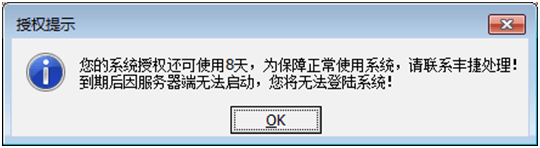GSD软件常见问题
|
类别 |
|
具体问题【请点击下面具体问题,查询解决方案】 |
|
静态工序库 静态部件库 |
1 |
|
|
2 |
||
|
款式分科(工序) 款式分科(部件) |
3 |
|
|
4 |
||
|
5 |
||
|
6 |
||
|
7 |
||
|
8 |
||
|
9 |
||
|
10 |
||
|
11 |
||
|
工序分配 |
12 |
|
|
13 |
||
|
14 |
||
|
15 |
||
|
16 |
||
|
17 |
||
|
18 |
||
|
其他问题 |
19 |
|
|
20 |
||
|
21 |
||
|
22 |
||
|
23 |
打开GSD标准工时软件时,系统提醒“您的系统授权还可使用X天,为保障正常使用系统,请联系丰捷处理!到期后因服务端无法启动,您将无法登陆系统”时,如何处理? |
问题:新建《静态部件库》,部件名称无法手工修改。
解决方案:
1、部件名称为系统自带名称,此处不能修改。
2、如需修改,进行《系统资料》-《工序部件》模块进行相应的修改。
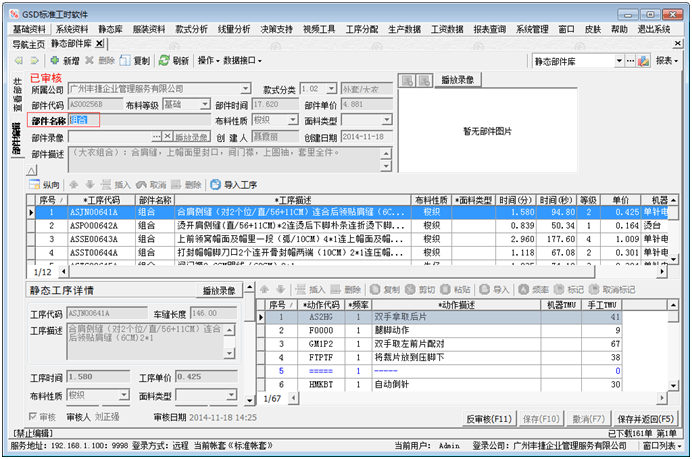
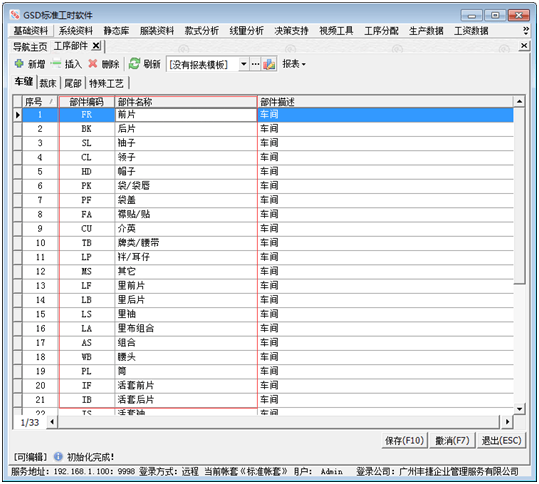
问题:《静态工序库》以及《静态部件库》如何添加录像?
解决方案:
1、要求本机能进入到服务器地址。【点击桌面GSD标准工时软件,点击上一步再点击上一步能查看到当前公司的服务器地址】
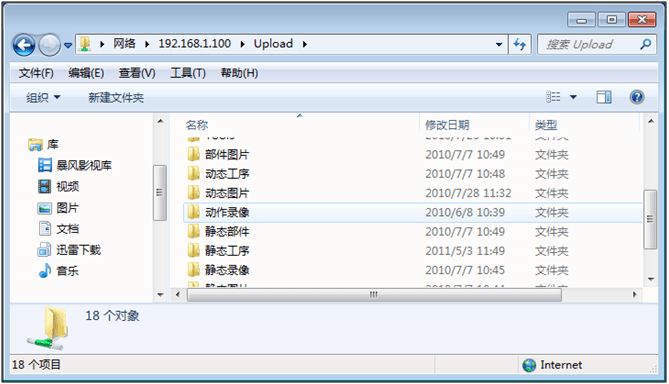
2、进入《系统管理》-系统选项-影像参数-录像网络访问地址以及加载视屏默认目录必须与服务器地址对应。
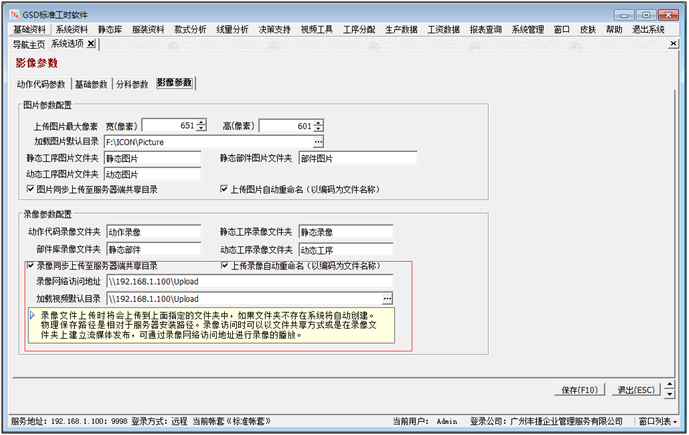
3、点击工序录像后的![]() 按钮,添加录像。
按钮,添加录像。
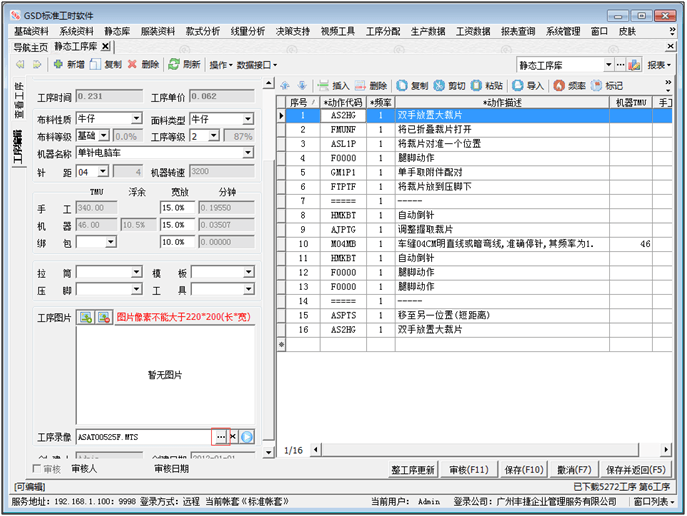
4、打开所需添加录像位置,在“所有文件”位置,选择“所有文件”。
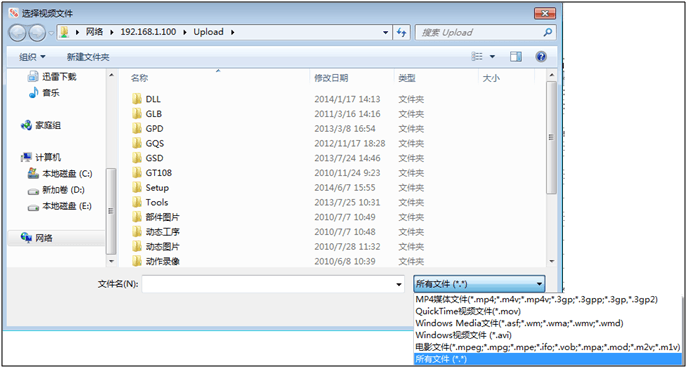
5、系统界面显示“执行中,请稍候”,表现录像正在上传中。

6、上传完成后,点击![]() 按钮,可以进行录像播放。
按钮,可以进行录像播放。
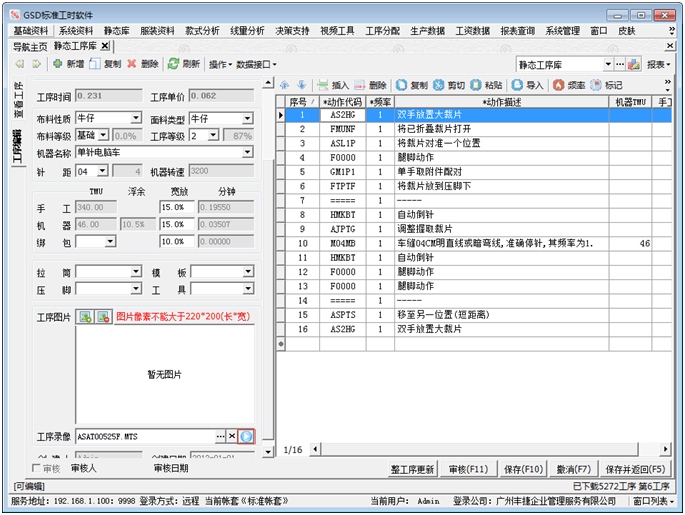
问题:输入不完整的款式编号查找不到自己所需要的款式。
解决方案:凡是通过部分条件进行查询时,都必须输入%进入查询。
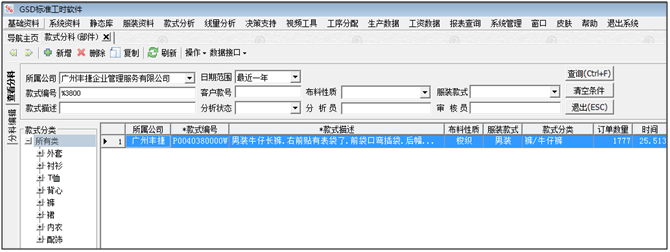
问题: 导入部件或导入工序的时候,搜索不到自己所需要的款式。
解决方案:
导入部件或导入工序时,系统直接默认到当前款式分类所属分类,如需搜索其它所属分类款式,需点击其它分类或所有类进行搜索。
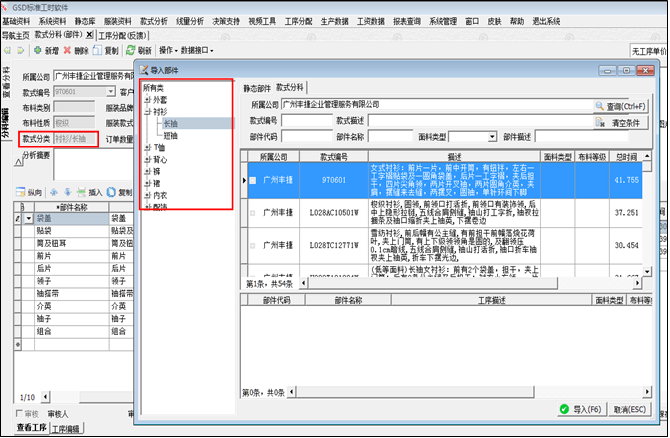
解决方案:
1、面料类型为新增功能,属于系统自带模块,可根据工厂实际情况选择是否需要。
2、目前款式分科(部件)可选择面料类型,而款式分科(工序)面料类型已禁用。
3、查看工序界面可点右键-列设置-选择是否显示。
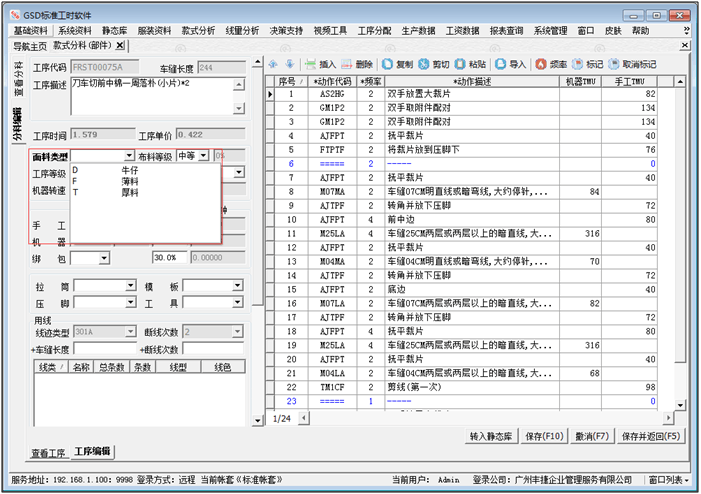
问题: 款式分科打印分科表,可否单页打印?
解决方案:
进入打印预览,点击![]() ,可进行页面设置。
,可进行页面设置。
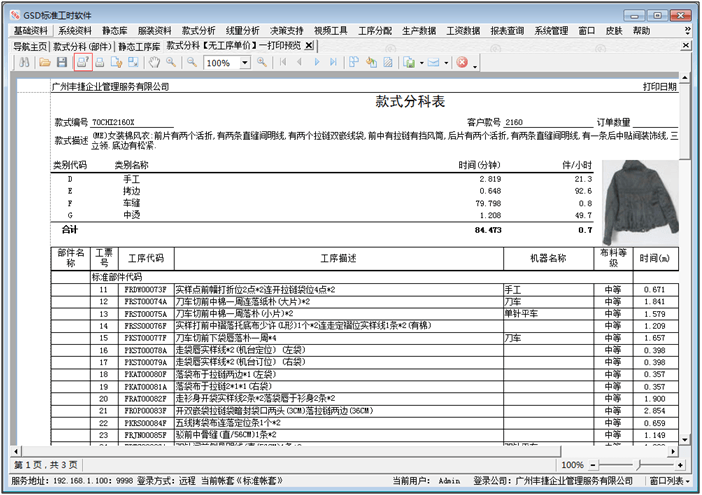
问题:以分析员的权限进入款式分科(工序)或款式分科(部件),怎样设置权限不能让分析员修改单价?
解决方案:
进入《系统管理》-《角色权限》进行权限的相关设置。(勾选代表赋予该权限,未勾选代表未有该权限)
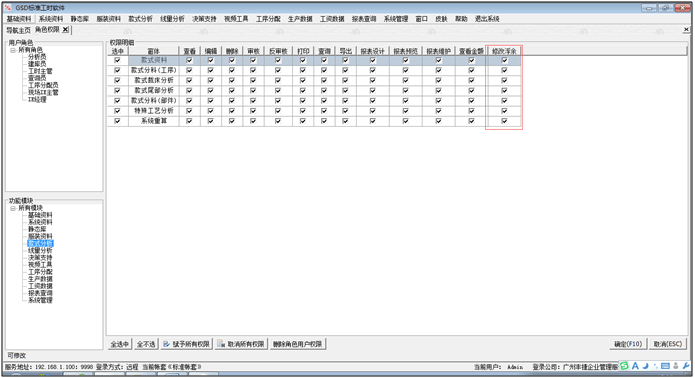
问题:款式分科时,工序找不到所需的机器资料。
解决方案:
1、《动作术语》界面,每一动作术语都有对应相对应的“工种类别”。
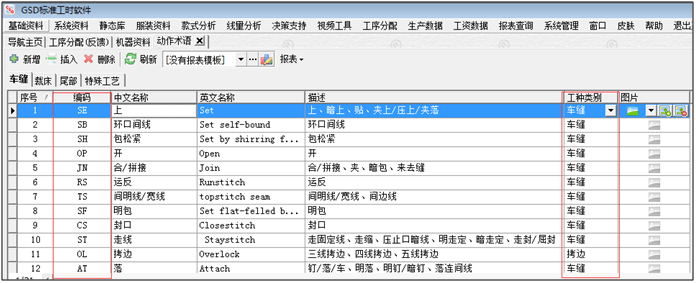
2、《机器资料》界面,每一机器都设置有相对应的一个或几个“工种编码”。
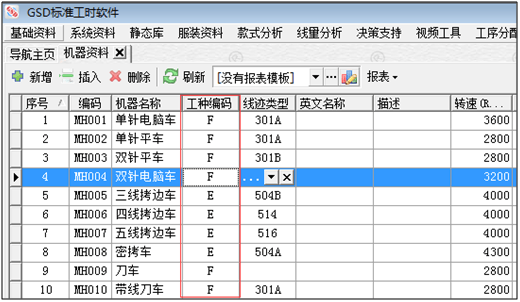
3、款式分科时,机器资料根据当前工序的动作术语自动进行筛选相对应的机器。
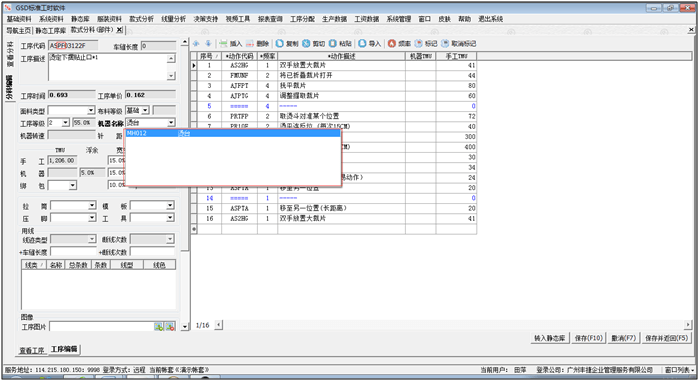
4、下拉查找不到所需机器资料时,需检查当前动作术语所对应的工种,再检查当前工种所对应的机器是否有当前工序所需的机器。
问题:如何一次性复制多个部件或多个工序?
解决方案:
1、点击所需复制的第一个部件或工序,鼠标点击shift键,再点击所需复制的最后一个部件或工序进行范围性选中,进行复制。
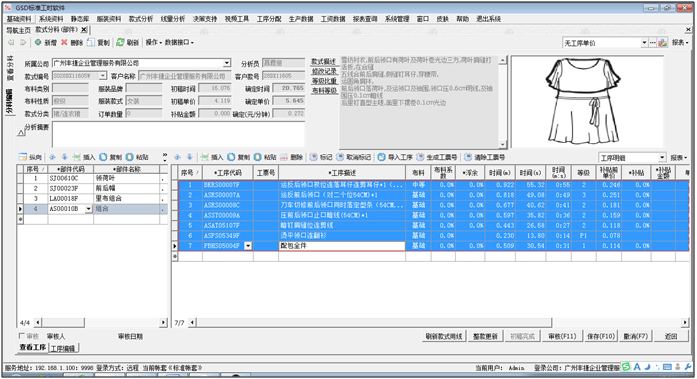
问题:系统工票号是否可以自行设置开始号?
解决方案:
进入《系统管理》--分科参数—工票号参数进行相应的设置。
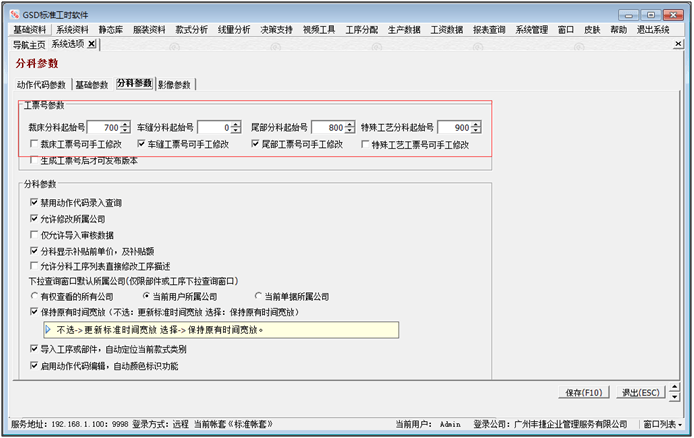
问题:款式编号输错了,如何进行更改?
解决方案:
款式编号一旦保存就不能进行更改,可复制当前款式,录入正确的款式编号,再删除当前款式即可。

问题: 工序分配(反馈)里有多个版本时,不能打印第一版本的报表或生成第一版本的车位排布图。
解决方案:下一(新)版本都是在前一版本的基础上测时反馈生成的,所以都是以最新版本为准,历史版本没有实质意义,故没有提供历史版本的打印功能。
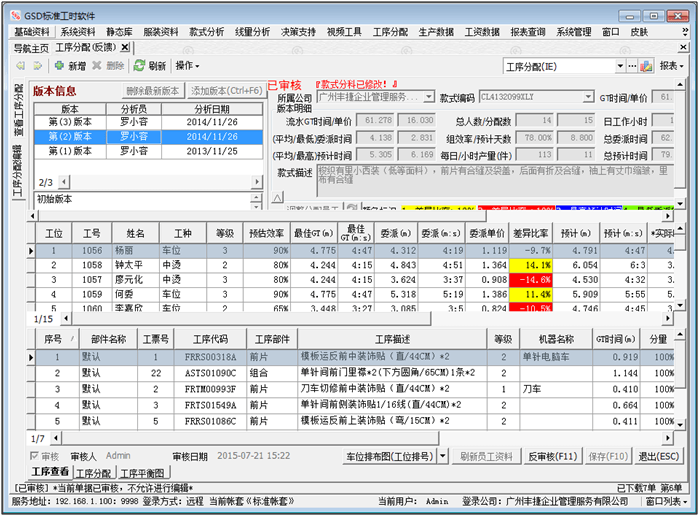
问题:现场IE做《工序分配》时,已分配工序与未分配工序排序会错乱。
解决方案:
点击“已分配”进行排序,自动按已分配与未分配进行排序。
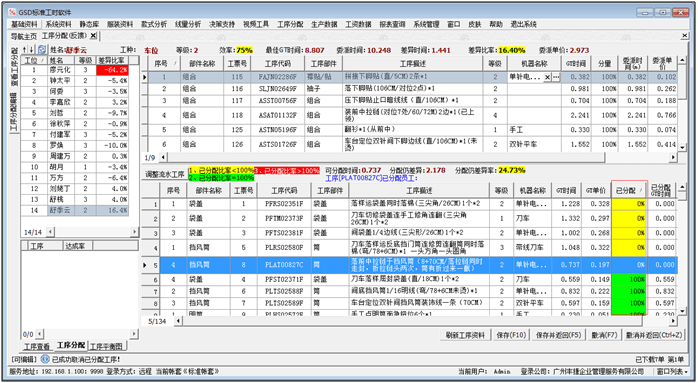
问题:现场IE在做《工序分配反馈》时,如何添加其它组别的员工参与当款式的工序分配?
解决方案:
1、点击“调配分配员工”按钮。
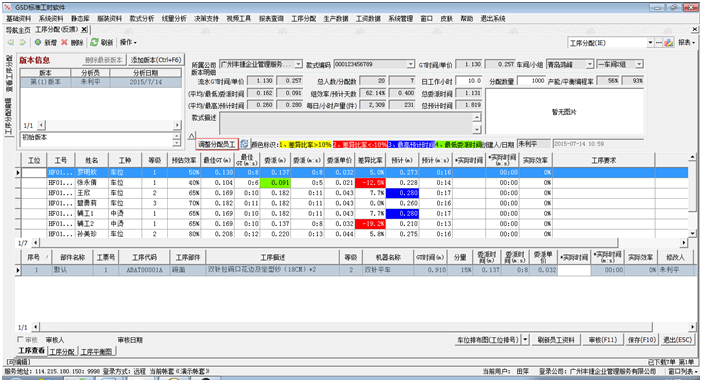
2、在工号位置下拉,查询,添加需增加员工。
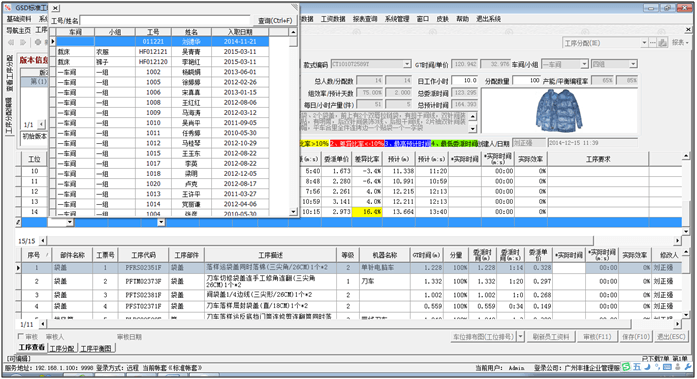
3、勾选分配-点击“确定分配员工”。
问题:机器名称有时显示不出来,需要点击恢复机器才能显示出来是什么原因?
解决方案:
当前员工所分配工序,机器出现重复时,会自动不显示,以便汇总当前款式分配后所需机器数。
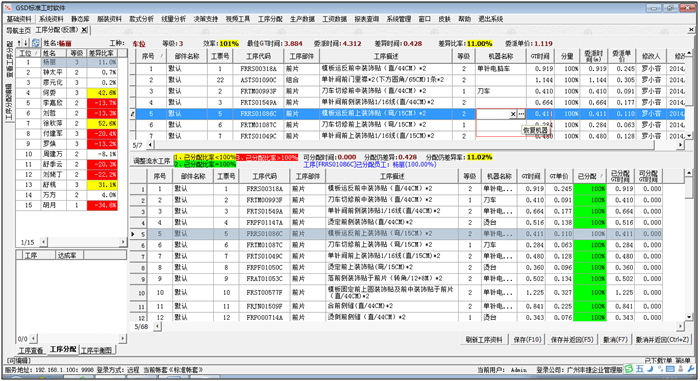
问题:车位排布图是否必须是2007版本才能导出?
解决方案:
程序是调用2007以上版本创建的,故只支持Office2007及以上版本。如果安装过WPS,御载WPS也不能完全御载,再重装Office也可能不能导出车位排布图。需借助注册表清理工具或是重装Windows。

问题:《工序分配》分配好后,后期因为人员变动,要求直接将某一员工的所有工序直接替换给另一员工,应该如何操作?
解决方案:
1、光标点击到需调换员工工号,点击鼠标右键,选择替换员工。
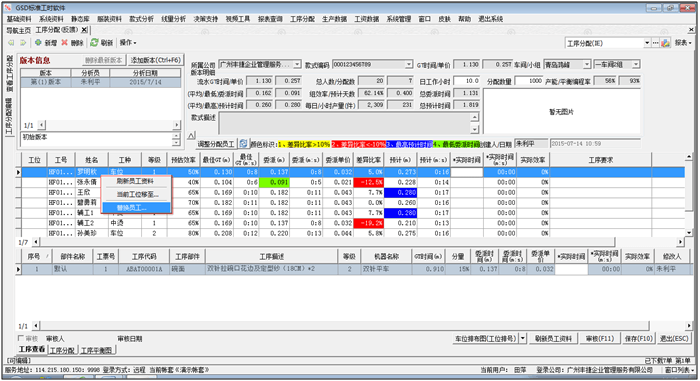
2、在替换员工位置下拉选择所需替换员工,点击替换按钮。
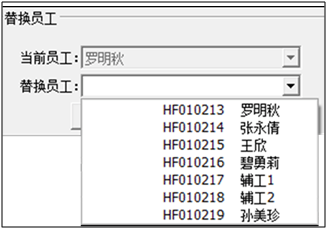
问题:现场IE做《工序分配》时,查询不到GSD标准工时IE所添加工序是什么原因?
解决方案:
1、首先分析员确定新添加工序是否有生成工票号。
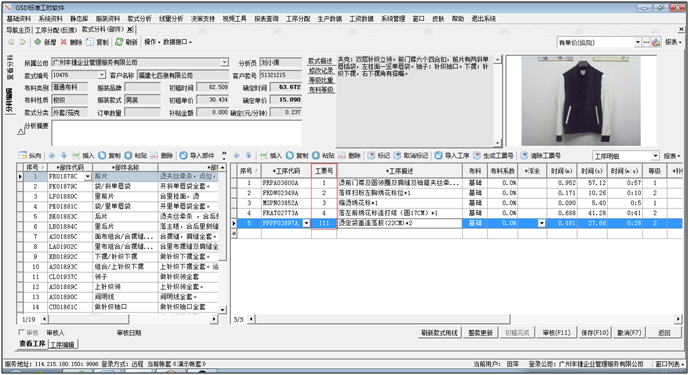
2、打开《工序分配》的工序分配界面,在工序列表位置,点击右键,选择“刷新所有工序”。
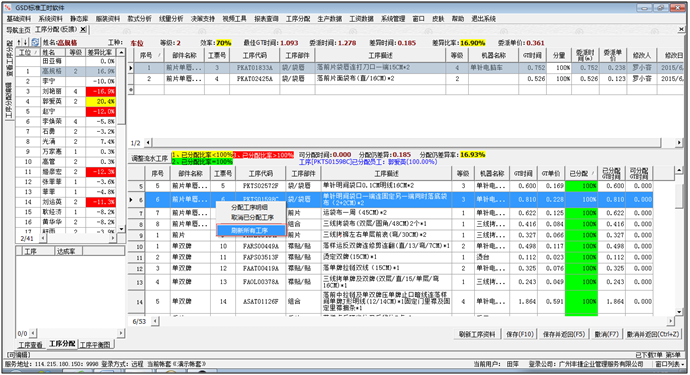
3、点击“流水工序”,勾选新添加工序参与当前款式工序分配,点击“确定流水工序”。
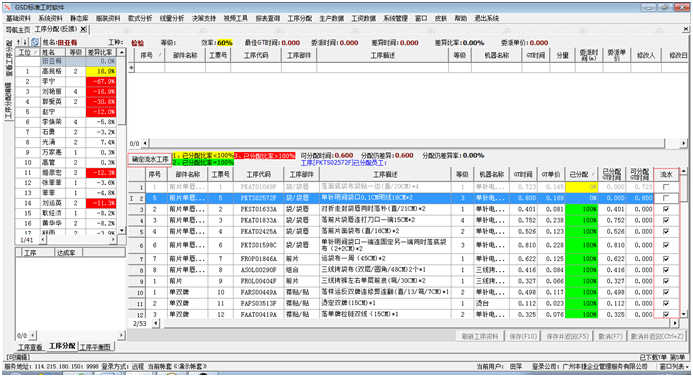
问题:系统无法连接服务器?
《GSD标准工时软件》与《丰捷AS服务器》是一套协同运行的软件,《GSD标准工时软件》客户端查询,提交数据是直接与《丰捷AS服务器》通讯,而《丰捷AS服务器》将客户的查询或提交数据指令提交至SQL Server数据库。当《GSD标准工时软件》客户端无法连接服务器时,客户端打开后一般会有如下提示信息:
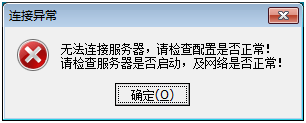
出现以上连接异常,无法连接服务器有三种可能:
A、《GSD标准工时软件》客户端配置错误;
《GSD标准工时软件》通过服务地址及服务端口访问《丰捷AS服务器》,如果服务地址或服务端口有一项错误,客户端将无法连上服务器端。
1、检查服务地址是否正确
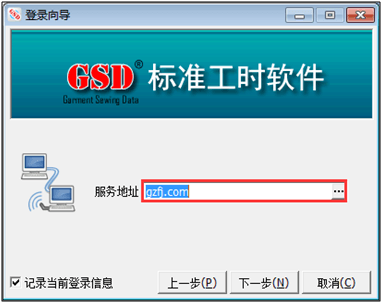
2、检查端口是否正确:双击服务地址栏,可显示高级配置页面,检查服务端口是否正确
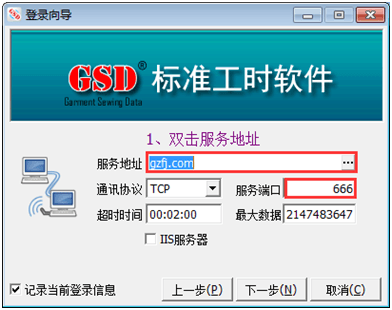
B、《丰捷AS服务器》未正常运行;
1、检查任务栏右下角,是否存在以下红色图标

2、任务管理器检查进程:Windows桌面任务栏鼠标右键点空白位置,弹出右键菜单启动任务管理器,或是Ctrl+Alt+Del三键组合点击启动任务管理器。检查进程页面,是否存在FengJiemanagement.GSD.Client.exe。
如果以上1、2步骤都不存在,可直接运行桌面《丰捷AS服务器》快捷方式,即可运行《丰捷AS服务器》
如果服务器没有连接显示器,但开启了远程桌面,也可以通过远程桌面连接服务器进行以上检查操作。
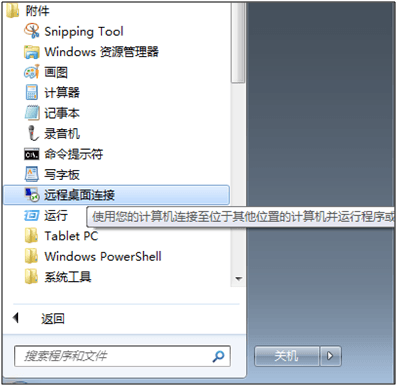
程序->附件->远程桌面连接
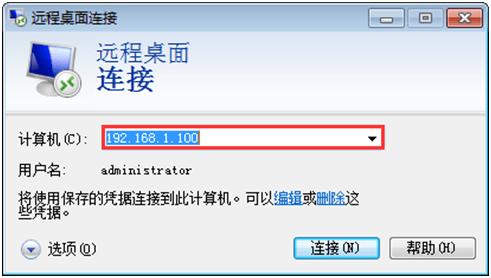
C、 《GSD标准工时软件》安装运行的电脑与《丰捷AS服务器》安装运行的电脑之间的网络不畅通
1、访问服务器共享目录,如果之前是能正常访问,但现在不可访问,可能网络不畅通。
2、程序->运行,录入cmd
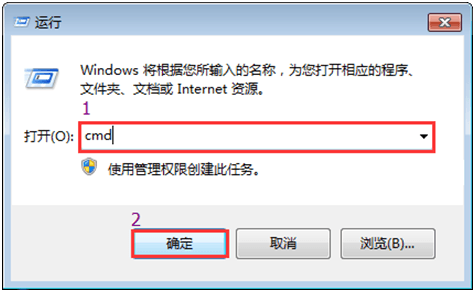
3、运行确定后,将运行以下窗口
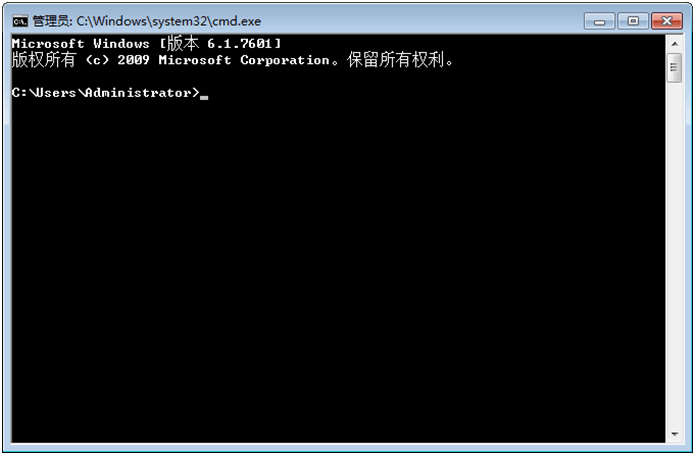
4、录入ping 服务地址,比如:ping 192.168.1.100
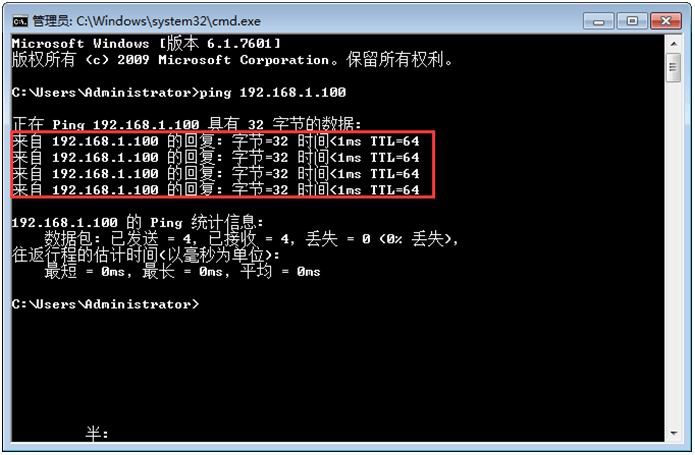
以上界面为正常联接
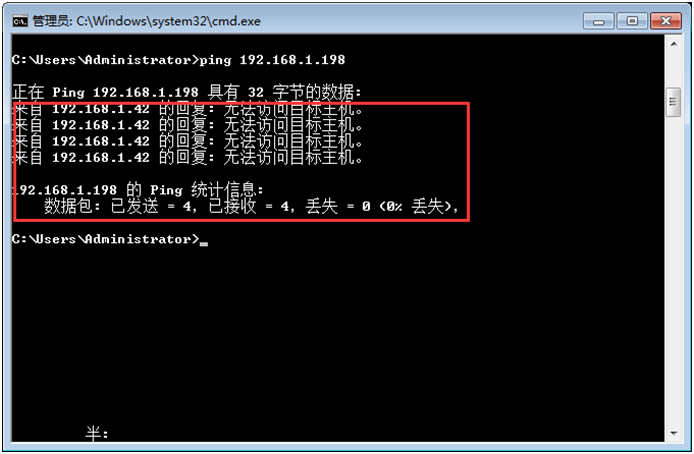
以上界面为无法访问
如果无法访问,请通知网管检查网络是否正常,计算机网卡是否正常,驱动是否正常。
问题:《GSD标准工时软件》如何升级?
《GSD标准工时软件》支持在线升级,如果在线升级失败(互联网升级,如果网络不稳定,可能会导致升级失败),需要手工进行升级。
A、 GSD标准工软件》在线升级步骤
1、双击桌面GSD快捷方式

Windows7以上操作系统,因系统权限问题,升级可能会失败。
需要用鼠标右键点击快捷方式,右键菜单中选择以管理员身份运行。
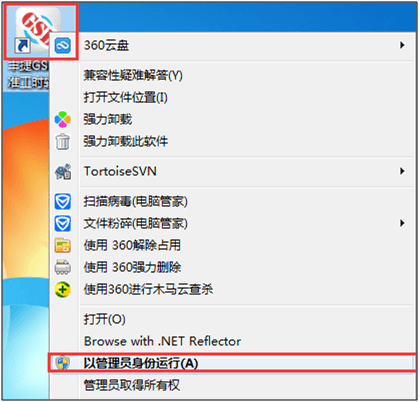
2、如果服务器有升级版本可供升级,会有以下蓝色字提示
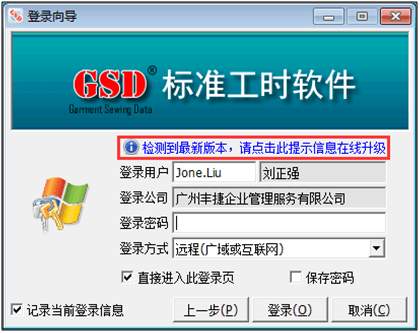
3、点击蓝色字,将弹出以下升级主界面
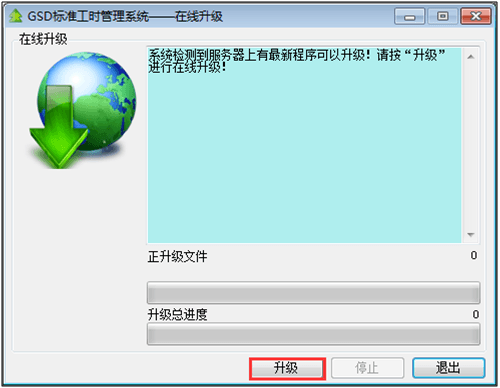
4、鼠标左键点击![]() 进行升级
进行升级
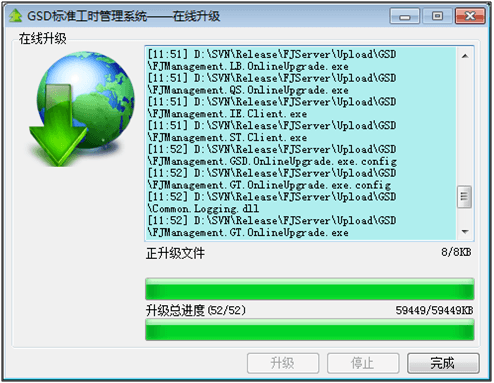
5、检查升级是否成功
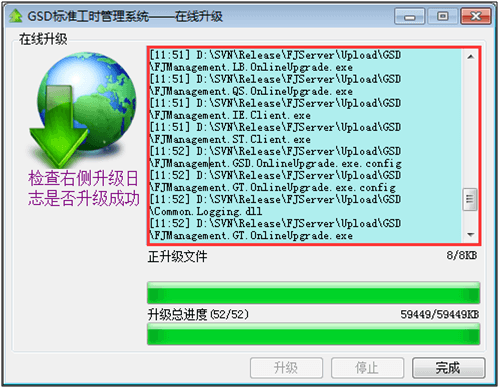
点击![]() 后,即完成升级过程。
后,即完成升级过程。
B、 《GSD标准工软件》手动升级步骤
1、打开服务器共享目录,复制升级程序文件
1)打开我的电脑,在地址栏录入服务器共享目录地址:(丰捷GSD系统升级目录,一般为:\\X\Upload\GSD
其中X为服务器IP地址)例如: 录入\\192.168.1.100\Upload\GSD,按回车键;
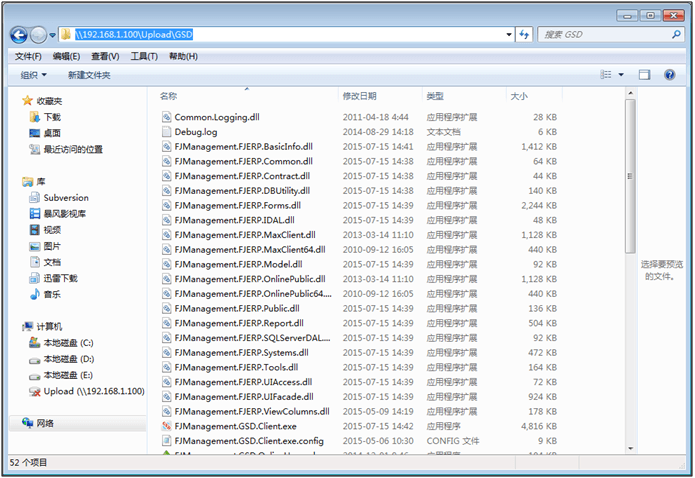
如果无法打开以上升级目录,请联系网管,确认是否有权限打开此目录。
若弹出授权窗口,请录入服务器Windows用户及密码。
2)选择所有程序文件(Ctrl+A),并复制(Ctrl+C)。
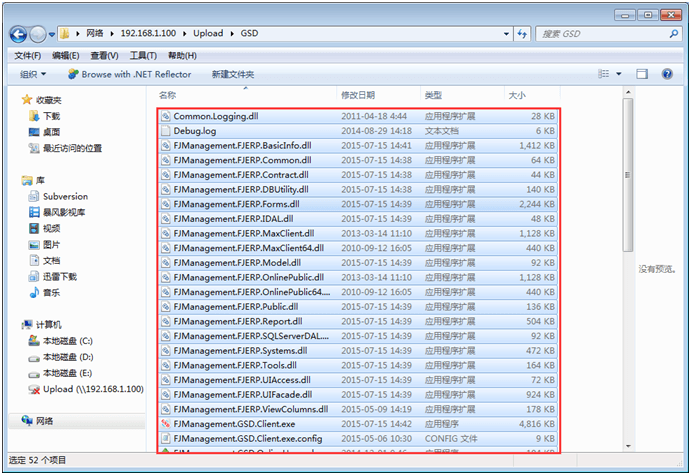
2、查找本地GSD安装目录
打开桌面右键快捷方式

3、鼠标右键点击,弹出右键菜单,点击属性
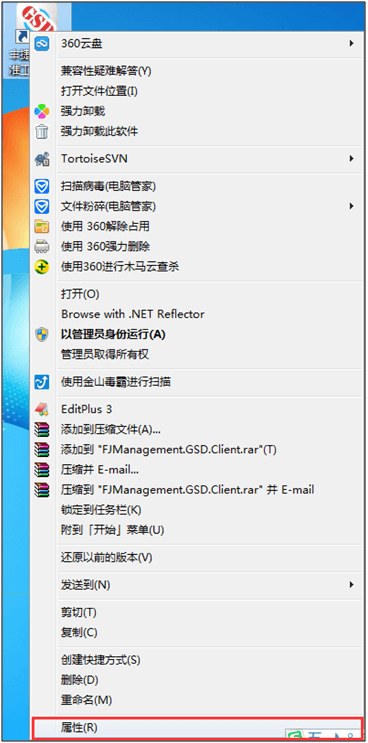
4、将弹出以下属性窗口
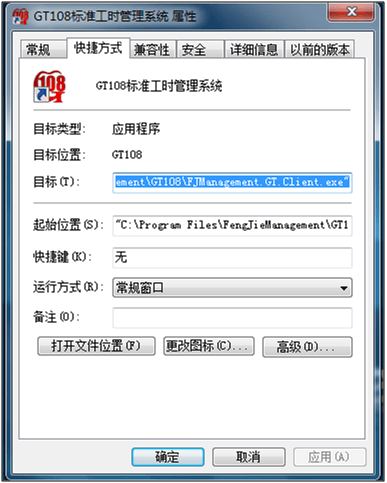
5、单击![]() ,将自动弹出以下程序文件资源管理器
,将自动弹出以下程序文件资源管理器
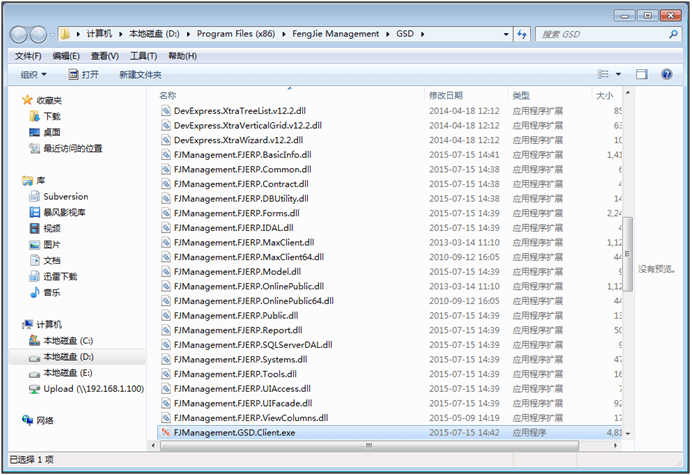
6、将服务器共享目录中复制的程序文件替换本地GSD安装目录(Ctrl+V)
7、升级完成!!!!
问题:自己的笔记本在公司可以使用GSD标准工时软件,但回到家中却使用不了,是什么原因?
解决方案:
在公司使用的是公司的局域网,直接连接到公司服务器,故GSD标准工时软件可以使用。如需在家中使用GSD标准工时软件,可由公司电脑部开通GSD标准工时软件外网地址,在家中可使用外网地址直接连接到公司服务器进行使用。
问题:在GSD标准工时软件里做好的款式,不小心弄丢或删除了,如何找回来?
解决方案:
在款式资料界面,删除款式会有“确认删除”的提示,并需要勾选确认删除,在反复确定的前提下删除的款式资料及款式分科,是无法再次找回的。
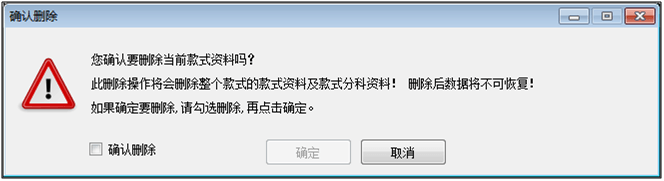
问题:打开GSD标准工时软件时,系统提醒“您的系统授权还可使用X天,为保障正常使用系统,请联系丰捷处理!到期后因服务端无法启动,您将无法登陆系统”时,如何处理?
解决方案:《GSD标准工时软件》在项目未验收前,会有时间限制,过期一个月前,您登陆系统时会有以上提示信息。为保障系统的正常使用,请尽快联系广州丰捷公司进行处理。